
デスクトップ コンピュータに追加のカメラをインストールする場合は、通常に使用する前にカメラ ドライバをインストールする必要があります。一般に、ほとんどのカメラ ドライバーはユニバーサルであり、インストール方法は次のとおりです。 1. まず、インストールするカメラのモデルを決定し、公式 Web サイトまたはドライバー CD から適切なドライバーをダウンロードします。 2. ダウンロードが完了したら、ドライバーのインストール ファイルをダブルクリックして開き、プロンプトが表示されたら「次へ」をクリックしてインストールを開始します。 3. インストール プロセス中に、ユーザー要求がポップアップ表示される場合があります。
1. まず、データ ケーブルを介してカメラをコンピューターに接続します。 。
次に、接続が成功すると、通常、システムは自動的にカメラ ドライバーを検索してインストールします。

#3.そうでない場合は、カメラ ドライバーを手動でダウンロードする必要があります。
ダウンロードが完了したら、インストール プログラムを開き、[次へ] をクリックしてプロンプトに従ってインストールを完了します。
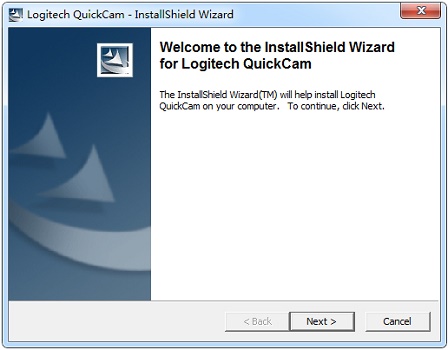
#さらに、一部の高度なカメラでは、通常の使用に特別なドライバーのインストールが必要な場合があります。
次に、カメラ ブランドの公式 Web サイトにアクセスし、ドライバーをダウンロードしてインストールする必要があります。これにより、カメラが正しく動作しないという問題が解決されます。ダウンロードしたドライバーがカメラのモデルと一致していることを確認してください。インストール完了後、パソコンを再起動して再度カメラを使用してみると問題は解決すると思います。
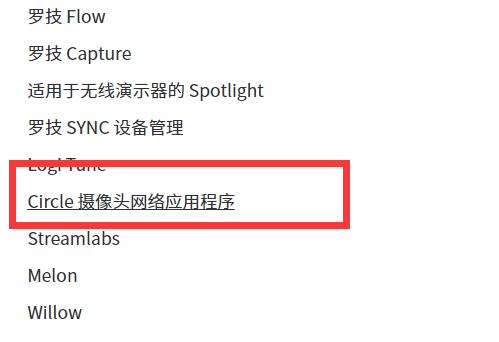
以上がデスクトップ コンピューターのカメラ ドライバーのインストール チュートリアルの詳細内容です。詳細については、PHP 中国語 Web サイトの他の関連記事を参照してください。